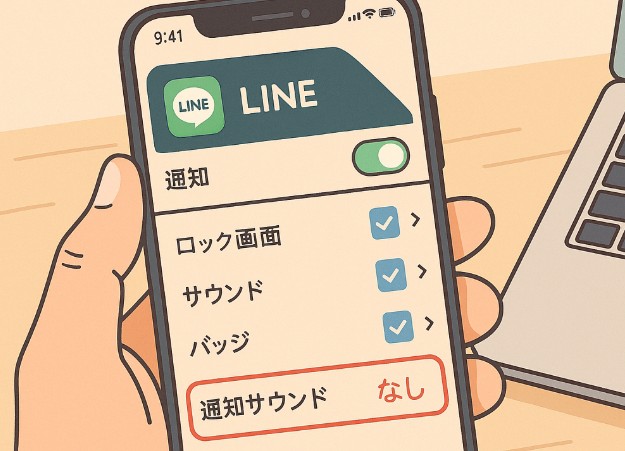「LINEの通知音が急に鳴らなくなった…」「大事な連絡に気づかなくて困った!」そんな経験はありませんか?iPhoneを使っていると、LINEの通知音が突然聞こえなくなるトラブルが起きることがあります。実はその原因、ちょっとした設定の見落としやiOSの仕様が関係しているかもしれません。この記事では、初心者でも簡単に確認できる基本設定から、見逃しがちな裏ワザ的な対処法、さらにはAppleサポートに行く前の最終手段まで、LINE通知音のトラブルを完全解決する方法をわかりやすく紹介します!
\話題の商品をランキングでチェック/ 楽天ランキングペ ージはこちら<PR>
LINE通知音が鳴らないときの基本チェックポイント
iPhoneのサイレントスイッチはオフになってる?
iPhoneの左側面にある「サイレントスイッチ」は、通知音が鳴るか鳴らないかを左右する非常に大事なポイントです。このスイッチがオレンジ色で表示されている場合、iPhoneは「消音モード(マナーモード)」になっており、どんな通知音も鳴りません。LINEから通知が来ていても、バイブレーションのみで音が鳴らないため、気づきにくくなります。特にポケットやカバンに入れたままだと、バイブも感じにくいので注意が必要です。
スイッチを元に戻して消音モードを解除すると、通知音が再び鳴るようになります。ただし、それでも音が鳴らない場合は、他の設定項目も確認が必要です。また、カバーやケースによってサイレントスイッチが意図せず切り替わってしまっていることもあるので、物理的な状態も確認しましょう。子どもやペットが触って切り替えてしまうことも意外と多いです。
このサイレントスイッチの状態を最初に確認することで、思わぬ単純な原因で悩み続けるのを防ぐことができます。LINEに限らず、他の通知も鳴らなくなっている場合は、まずここを確認するのが基本中の基本です。
音量設定が小さすぎないか確認
サイレントモードではないのにLINEの通知音が聞こえない…。そんな時は、音量設定が極端に小さい、もしくは無音に近い状態になっていないか確認しましょう。iPhoneでは「メディア音量」と「通知音量」が別々に管理されているため、YouTubeや音楽は普通に聞こえているのに、LINEなどの通知音だけが小さいというケースがよくあります。
確認方法は簡単です。「設定」アプリを開いて「サウンドと触覚」に進むと、「着信音と通知音」のスライダーがあります。これを右側に動かすと音量が上がります。ここでボリュームが小さくなっていないか確認し、適切なレベルに調整してください。また、音量ボタンで音を調整しても、この設定と連動していない場合があります。「ボタンで変更」をオンにすることで、物理ボタンでも通知音の音量を変更できるようになります。
さらに、Bluetoothイヤホンや外部スピーカーなどが接続されたままだと、通知音がそちらから出てしまい、iPhone本体から音が出ないことも。これについては後ほど詳しく説明しますが、音が小さいだけでなく「出力先が違う」こともあるので、そこもあわせてチェックしましょう。
LINEアプリの通知設定を見直す
意外と見落としがちなのが、LINEアプリ内の通知設定です。アプリごとに通知のオンオフや、音を鳴らすかどうかの設定ができるため、ここがオフになっていると通知自体が来なかったり、音が鳴らなかったりします。まずはLINEアプリを開いて、右下の「ホーム」→右上の歯車アイコン(設定)→「通知」と進みましょう。
通知がオンになっているかを確認したら、次に「メッセージ通知」や「通話の通知」もそれぞれオンになっているか確認します。さらに、その下にある「通知サウンド」が「なし」になっていないかチェックしてください。「なし」に設定してあると、通知自体は届いても音が鳴りません。
また、LINEのバージョンが古いと通知機能に不具合が生じていることもあるため、App Storeで最新バージョンにアップデートすることも忘れずに。通知音が鳴らない原因は複数あるため、アプリ内の設定も一つずつ丁寧に確認していくことが大切です。
iOS側の通知設定も見直す
LINEアプリ側だけでなく、iPhone本体側の通知設定がオフになっていると、当然ながら通知音は鳴りません。これも非常にありがちな原因の一つです。まず「設定」アプリを開いて、「通知」→「LINE」と進んでください。ここで「通知を許可」がオンになっていることを確認しましょう。
さらに、「サウンド」がオンになっているかも要チェックです。ここがオフだと、通知は画面に表示されても音は鳴らない仕様になっています。「バッジ」や「ロック画面に表示」などもチェックしておくと、LINEからの通知がどのように届いているかが分かりやすくなります。
特にiOSのアップデート後には通知設定がリセットされたり、意図せず変わってしまっていることもあります。以前は鳴っていたのに突然鳴らなくなったという人は、ここを見直すだけで解決するケースが多いです。通知が鳴らないと困るアプリは、定期的にこの設定をチェックするクセをつけると安心です。
おやすみモードがオンになっていないか
iPhoneの「おやすみモード(集中モード)」も、通知音が鳴らない原因になります。このモードがオンになっていると、電話やLINEの通知が届かなくなったり、音が鳴らなくなったりします。コントロールセンターを開くか、「設定」→「集中モード」から確認しましょう。
特に「スケジュールで自動的にオンになる設定」にしていると、気づかないうちに毎晩同じ時間に通知がオフになる場合があります。さらに、特定の人やアプリだけ通知を許可している設定になっていると、LINEの通知が除外されている可能性もあります。
「おやすみモード」を使う場合は、通知の例外設定も一緒に見直すことが重要です。「通知を許可するアプリ」としてLINEを追加しておくと、モードがオンでも通知音が鳴るようにできます。特に仕事や家族との連絡にLINEを使っている人は、通知が鳴らないと大きな支障が出ることもあるので要注意です。
LINEアプリの設定を徹底見直し!通知音トラブルの解決法
通知音が「なし」になっていないか
LINEアプリの通知音が「なし」に設定されていると、メッセージが届いても音が鳴りません。これは非常にありがちな原因です。LINEアプリを開き、右下の「ホーム」→右上の歯車アイコン(設定)→「通知」→「通知サウンド」の順に進みましょう。ここで「通知音がなし」になっていないか確認してください。
LINEでは複数の通知音が用意されており、好みに合わせて選ぶことができますが、「なし」にしてしまうと、通知は表示されても無音になってしまいます。たとえば、「ポップ」や「トライトーン」など聞き取りやすい通知音に設定しておくと便利です。
また、通知音が正しく設定されているのに鳴らない場合、通知音ファイルが破損していることも考えられます。その場合は、通知音を別のものに一度変更してから再度元の音に戻してみると、改善されることがあります。これだけで直ったという声も多くあります。
普段から無音モードで使うことが多い方は気づきにくいですが、通知音が「なし」になっているとLINEを見落とすリスクが高くなります。大事な連絡を逃さないように、通知音の設定はこまめにチェックする習慣をつけましょう。
トークごとの通知設定を確認
LINEでは、全体の通知設定とは別に、トークごと(個人・グループ)に通知をオンオフすることができます。そのため、特定の人やグループからのLINEだけ通知音が鳴らない、という現象が起こることがあります。
確認方法は、LINEで対象のトークルームを開き、右上の「≡(三本線)」をタップして「通知オン/オフ」の状態を確認してください。ここで「通知オフ」になっていると、音も鳴らず、通知バナーも出ない設定になります。
たとえば仕事用グループや家族のトークだけ通知をオフにしていたり、間違ってオフにしてしまっていると、通知が届かないと勘違いするケースがあります。また、一部のユーザーは、夜間だけ通知をオフにしていたりもするので、そのスケジュール設定も見直してみましょう。
こうしたトークごとの設定は便利ですが、知らずに設定してしまうと通知が鳴らない原因になります。すべてのトークで通知を受け取りたい場合は、個別に通知設定をオンにする必要があります。
グループLINEは通知オフになっていないか
グループLINEは、個人のトークと違って通知が多くなりがちです。そのため、知らず知らずのうちに通知をオフにしてしまっていることがあります。特に職場の雑談グループや趣味のグループなど、通知が頻繁に来ると煩わしく感じてオフにしてしまい、その後も気づかないというケースはよくあります。
グループの通知設定を確認するには、グループトークを開いて、画面右上の「≡(三本線)」→「通知」をタップしてください。ここで「通知オフ」になっていたら「通知オン」に切り替えましょう。
また、通知のミュート時間が設定されている場合、一時的に通知がオフになっている可能性もあります。特定の時間だけ通知を止めたい場合は、タイマーで設定されることがありますが、終了時刻を過ぎても元に戻っていないこともあるため、手動で確認するのがおすすめです。
大事なグループの通知を逃してしまうと、仕事や予定に支障が出ることもあるため、グループ通知の設定はしっかり見直すようにしましょう。
通知のバナー表示が出ているか確認
通知音は鳴らなくても、画面上にバナー(通知ポップアップ)が表示されることがあります。もしバナーも表示されていないなら、iPhoneまたはLINEアプリ側で通知自体が無効になっている可能性があります。
「設定」→「通知」→「LINE」と進み、「ロック画面」「通知センター」「バナー」の3つすべてがオンになっているか確認しましょう。また、「サウンド」や「バッジ」もあわせてオンにすることで、通知の視認性と聴覚的な気づきが向上します。
LINEアプリ内でも「通知」設定から「バナー表示の設定」ができます。特にiOSのアップデートやアプリの更新後に、通知表示の仕様が変更されてバナーが出なくなったという報告もあるため、しばらく通知を見ていないと思ったら必ずここを確認してください。
バナーが表示されると、画面を見ていない時でも視覚的に通知を確認できるため、音とあわせてチェックすることで見逃しを防げます。
アプリの再インストールも視野に
ここまでの設定をすべて確認しても通知音が鳴らない場合、最終手段としてLINEアプリの再インストールを検討してみましょう。設定ファイルの一部が壊れていたり、不具合が発生していたりすると、正常に通知が機能しないことがあります。
再インストールする前には、必ずアカウントのメールアドレスや電話番号、パスワードを控えておき、トーク履歴をバックアップしておくことが大切です。iCloudやGoogle Driveにトーク履歴を保存しておけば、再インストール後に復元が可能です。
再インストールすることで、不具合がリセットされて正常に動作するようになるケースは多くあります。ただし、アプリを消すと一部の設定がリセットされるので、通知設定や通知音も再確認する必要があります。
面倒に感じるかもしれませんが、他の対処法で解決しないときは、アプリ自体を新しくすることで多くの問題が解決されることがあります。
iOSの設定で見逃しがちな通知音の落とし穴
設定>通知からLINEの通知設定を確認
LINEアプリの通知音が鳴らない場合、iPhone本体の「通知」設定でLINEの通知自体が制限されている可能性があります。これはとても基本的ですが、意外と見落としがちなチェックポイントです。
確認方法は、「設定」アプリを開き、「通知」→「LINE」をタップします。ここでまず「通知を許可」がオンになっているかを確認してください。もしオフになっていれば、LINEからの通知は一切表示されませんし、音も鳴りません。
その下に表示される「ロック画面」「通知センター」「バナー」などの表示形式もチェックして、それぞれが有効になっていることを確認しましょう。とくに「サウンド」の設定がオフになっていると、通知そのものは届いていても音が鳴りません。
iOSのアップデートや、他の設定アプリの影響で、知らぬ間に通知設定が変更されてしまうこともあるため、定期的にチェックしておくのが安心です。特にiPhoneの初期設定で通知をあまり許可していない人は、この部分が原因でLINEの通知音が鳴らないということもよくあります。
設定>サウンドと触覚を見直す
iPhoneの「サウンドと触覚」の設定も、LINE通知音に大きく関わっています。ここでの設定が原因で通知音が鳴らない場合もあるため、しっかり確認しておきましょう。
設定アプリを開き、「サウンドと触覚」をタップします。ここで「着信音と通知音」のスライダーが左側(音量が小さい)になっていないかを確認してください。スライダーを右側に移動させることで音量が上がり、通知音が聞こえるようになります。
また「着信音のバイブレーション」や「システムの触覚フィードバック」などもあわせて確認しておくと、音以外の方法でも通知に気づけるようになります。人によってはバイブレーションで気づくことの方が多いので、これらを組み合わせるのも有効です。
さらに「ボタンで変更」がオフになっている場合、音量ボタンを押しても通知音量が変わらない仕様になっています。ボタンで変更をオンにしておけば、物理ボタンで簡単に音量調整が可能になるので便利です。
Bluetooth接続先に音が流れていないか
BluetoothイヤホンやスピーカーにiPhoneが接続されている場合、通知音がその接続先にだけ流れてしまい、本体からは音が鳴らないということがあります。これはカフェやオフィス、自宅などでBluetooth機器をよく使う人によくあるパターンです。
たとえばAirPodsなどに接続されている状態で、別室に本体を置いたままにしていると、通知音はAirPods側からしか鳴りません。結果として「音が鳴っていない」と思い込んでしまいます。
このようなときは、「設定」→「Bluetooth」を開いて、不要な接続を一時的にオフにすることで、本体から通知音が鳴るようになります。また、Bluetoothアイコンがコントロールセンターで青く光っていたら、接続されている状態だと考えていいでしょう。
外出時や人と会話しているときなど、本体で音を鳴らす必要があるシーンでは、Bluetoothを一時的にオフにするのがおすすめです。
スクリーンタイムの制限に注意
iPhoneには「スクリーンタイム」という機能があり、アプリの使用時間や通知を制限することができます。この機能でLINEが制限対象になっていると、通知音が鳴らない場合があります。
まず「設定」→「スクリーンタイム」→「App使用時間の制限」を開き、LINEが制限されていないか確認しましょう。もし設定されている場合は、一時的に制限を解除して通知音が鳴るか試してみてください。
また「通信の制限」設定で「スクールタイム」や「おやすみ時間中」にLINEの通知が制限されていることもあります。これも「スクリーンタイム」内の設定で見直すことが可能です。
子どもや学生向けにiPhoneの使用制限を設定している家庭では、保護者の設定が影響して通知が届かないケースもあるので、家族で設定内容を共有しておくとトラブルを避けやすくなります。
バックグラウンド更新がオフになっていないか
「Appのバックグラウンド更新」がオフになっていると、LINEがバックグラウンドで正常に動作せず、通知が遅れたり届かないことがあります。特に電池の持ちを良くするためにこの機能をオフにしている人は注意が必要です。
設定アプリを開いて「一般」→「Appのバックグラウンド更新」→「LINE」を探し、オンになっているか確認してください。Wi-Fiとモバイルデータのどちらでも動作するように設定しておくと安心です。
また、低電力モードがオンになっていると、自動的にバックグラウンド更新が制限されることもあります。低電力モードがオンかどうかは、設定→バッテリーで確認できます。
この機能はLINEに限らず、Gmailやメッセンジャーアプリなど、リアルタイムの通知が必要なアプリ全般に影響するため、しっかり確認しておきましょう。
LINE通知が鳴らないときの「あるある」な原因と裏ワザ
アプリを長時間開きっぱなしにしてない?
LINEアプリを開いたまま、つまりアクティブ状態で長時間放置していると、通知がリアルタイムに届かないことがあります。これは一見不思議に思えますが、アプリが前面で開かれていると、iPhoneが「通知の必要がない」と判断することがあるからです。
たとえばLINEを開いたままロックせずに机に置いていたり、タスク切り替えもせず他のアプリを使わずに放置している状態だと、通知が表示されなかったり、音が鳴らなかったりします。これは「無駄な通知を防ぐため」のiOSの仕様ですが、ユーザーからすると通知が来ないように見えるため戸惑う原因になります。
対策としては、LINEを使用後はホームボタンやスワイプ操作でアプリを閉じる、もしくは他のアプリを使うようにすることで、iPhoneが通常の通知動作に戻ります。どうしても通知を逃したくない人は、この点を意識して使うとよいでしょう。
Wi-Fiとモバイルデータの切り替え時の不具合
外出先から帰宅してWi-Fiに切り替わる、またはその逆の状況で、LINEの通知が一時的に届かなくなることがあります。これは通信の切り替え時にネットワークが不安定になることで、一時的にLINEのサーバーとの接続が切れてしまうためです。
たとえば、電車で移動していてモバイルデータと駅の無料Wi-Fiが交互に接続されるような状況では、通知が遅延したり、最悪届かないこともあります。LINEはインターネットを通じて通知を受け取るため、ネット接続の安定性がとても重要です。
この場合は、Wi-Fiやモバイルデータを一度オフにして再接続するか、コントロールセンターで「機内モード」をオン→オフにして、通信をリセットしてみましょう。また、特定のWi-Fiスポットでだけ通知が来ない場合、そのWi-Fiがインターネットにつながっていないことも考えられます。
こうした状況を避けるには、信頼できるWi-Fiのみを使う設定にしたり、不要な自動接続をオフにするのが効果的です。
LINEの通知が遅れるバグに対処する方法
LINEアプリは頻繁にアップデートされる一方で、まれに「通知が遅れる」「届かない」などのバグが発生することがあります。これはアプリのバージョンやiOSとの互換性の問題によって引き起こされることがあり、特に大きなアップデート後に発生しやすい傾向があります。
このようなバグが疑われる場合は、まずApp Storeを開いてLINEが最新バージョンになっているか確認してください。もし更新があるならすぐにアップデートを行いましょう。
また、通知が遅れる現象は、iOS側のバックグラウンド制御とも関係していることがあります。前述したバックグラウンド更新の設定や、省電力モードが影響していることもあるので、そのあたりも同時にチェックしておきましょう。
最終手段として、LINEの「設定」→「通知」→「通知の再設定(AndroidにはありますがiOSには未搭載)」に近い形で、アプリの通知設定をすべて一度オフにし、再度オンにし直すことで復旧するケースもあります。
最新バージョンにアップデートしてる?
LINEもiOSも、どちらも常に最新バージョンで使用することが大切です。通知関連の不具合は、古いバージョンを使用していると発生しやすくなります。LINEアプリのアップデートがある場合は、App Storeの「アカウント」→「利用可能なアップデート」から確認できます。
また、iOS自体も設定→「一般」→「ソフトウェア・アップデート」で確認ができます。古いiOSでは、新しいLINEの通知処理がうまく動作しないことがありますし、逆に新しいiOSに対してLINEが未対応の場合も一時的に不具合が発生することがあります。
両方とも最新版にしておくことで、不具合修正だけでなくセキュリティ面でも安心です。通知音が鳴らないというトラブルが、ただのアップデート忘れで解決することは非常に多いため、面倒でも定期的に確認する習慣をつけておくのがおすすめです。
iPhoneを再起動するだけで直ることも
意外にも多くの不具合は「iPhoneを再起動するだけ」で解決するケースがあります。LINEの通知音が鳴らない問題も、例外ではありません。iOSやアプリの一時的な不具合、メモリ不足、通知プロセスの停止などが原因であれば、再起動でそれらが一新されて正常な動作に戻ることがあります。
iPhoneの電源を一度切って、数秒待ってから再び起動することで、アプリやOSのキャッシュがリセットされ、内部の動作が安定します。特にiOSを長時間使っていると、細かい不具合が蓄積しやすいため、定期的な再起動はトラブル防止にも有効です。
LINEに限らず他のアプリの通知音もおかしいと感じたら、まずは一度iPhoneを再起動してみることをおすすめします。「こんなことで?」と思うかもしれませんが、これで直ったという例は本当に多いです。
それでもダメなら?Appleサポート前に試す最終手段
通知設定を一度すべてリセット
ここまで紹介した設定をすべて確認してもなお、LINEの通知音が鳴らない場合、通知設定自体がバグっている可能性があります。そんなときは、思い切ってiPhoneの通知設定を一度すべてリセットするのが効果的です。
まずは「設定」→「一般」→「転送またはiPhoneをリセット」→「リセット」→「すべての設定をリセット」を選択します。これを実行すると、Wi-Fiパスワードや壁紙、通知設定などが初期状態に戻ります。ただし、写真やアプリ、データはそのまま残るので安心してください。
通知設定がリセットされることで、どこかで発生していた不具合や設定のズレが修正されることがあります。再設定の手間はかかりますが、それで通知音が復活するなら価値は十分あります。
注意点として、リセット前にWi-Fiの接続情報やBluetooth機器の登録内容などをメモしておくと、再設定がスムーズになります。
設定の「リセット」からネットワーク設定のリセット
通知が来ない原因として、ネットワークの不具合もよくあります。たとえば、LINEの通知はサーバーとの通信によって送られてくるため、ネットワーク接続がうまくいっていないと通知が届かないことも。
そんなときは、「設定」→「一般」→「転送またはiPhoneをリセット」→「リセット」→「ネットワーク設定をリセット」を試してみましょう。これを実行すると、Wi-Fiやモバイル通信、Bluetooth、VPNの設定が初期化されます。
このリセットにより、LINEの通知に関わる通信エラーが解消され、正常に通知音が届くようになるケースがあります。ただし、Wi-Fiパスワードなどは再入力が必要になりますので、事前に控えておきましょう。
ネットワーク設定をリセットするだけでLINEの通知トラブルが直ることは意外と多く、「最後の一手」として非常に効果的です。
LINEのキャッシュを削除する
LINEアプリは、使っているうちにさまざまな一時データ(キャッシュ)を溜め込みます。これが通知関連の不具合を引き起こす原因になることもあります。キャッシュが溜まりすぎると動作が重くなったり、通知が遅れたり届かなくなったりすることがあるのです。
LINEのキャッシュを削除するには、LINEアプリを開いて「ホーム」→「設定(歯車アイコン)」→「トーク」→「データの削除」→「キャッシュデータを削除」を選びます。トーク履歴や画像は消えないので、安心して削除できます。
この操作を行うことでアプリの動作が軽くなり、通知処理もスムーズになります。特に長く使っていて一度もキャッシュを削除したことがない人は、ぜひ試してみてください。
なお、万が一に備えて、キャッシュ削除前にトーク履歴のバックアップを取っておくと安心です。
別の通知音を設定して試す
通知音そのものに問題がある場合も考えられます。たとえば、選択している通知音がiOSの不具合やアプリのバグにより再生されない状態になっていることがあります。そんなときは、通知音の種類を変更してみるのが効果的です。
LINEでは複数の通知音から選択できますので、設定→通知→通知サウンドのメニューで、違う音に切り替えてみましょう。「ポップ」や「チャイム」など、他の音で正常に鳴るかどうかをチェックすることで、音そのものが原因かどうかを判断できます。
また、iPhoneの「サウンドと触覚」設定でシステム音(メール着信音やメッセージ受信音など)を試してみると、スピーカーに問題があるかどうかもわかります。もしどの通知音も鳴らない場合は、ハードウェア的な不具合の可能性もあるので、次のステップへ進みましょう。
Appleサポートに相談する前に確認すること
上記すべての手順を試しても解決しない場合は、Appleサポートに相談するのが安心です。しかし、その前に以下の点を最終確認しておきましょう。
-
iPhoneのスピーカー自体が正常に鳴るか(他の音も鳴らないなら故障の可能性あり)
-
他のアプリでは通知音が鳴っているか(LINEだけが異常ならアプリ側の問題)
-
SIMカードを差し替えて別のiPhoneで通知が鳴るか(端末依存の問題を切り分ける)
-
LINE公式のヘルプセンターに同様のトラブル報告がないか確認する
Appleサポートでは、遠隔診断でスピーカーや通知システムの不具合を確認してくれますし、修理が必要な場合の案内も受けられます。問い合わせ前にこれらのチェックをしておけば、サポートの対応もスムーズになります。
まとめ:iPhoneでLINE通知音が鳴らないときの完全ガイド
LINEの通知音が鳴らないというトラブルは、意外と単純な原因からシステム的な不具合まで、さまざまなパターンがあります。この記事では、まずサイレントスイッチや音量の基本設定から確認し、LINEアプリとiOSの設定、さらにはネットワークやキャッシュ、最終手段までを網羅的に解説しました。
通知音の不具合に直面すると焦ってしまいがちですが、1つ1つ丁寧に確認していくことで、多くの場合は自分で解決することができます。とくに設定の見落としや、アップデート忘れ、通信環境の変化が原因になっているケースは非常に多いため、今回ご紹介したチェックリストをぜひ役立ててください。
それでも解決しない場合は、Appleサポートに相談する前にもう一度各種設定やLINEのバージョン、ネットワーク状態を確認し、無駄な修理や問い合わせを避けられるようにしましょう。
通知音が鳴らないトラブルを解決して、快適なLINEライフを取り戻してください!